การซ่อมแซมแอป Microsoft 365 เป็นทางออกที่ดีที่สุดสำหรับผู้ใช้ส่วนใหญ่
- ข้อผิดพลาด 0x80070005-0x000004dc-0x00000524 หมายความว่า Outlook อาจไม่สามารถสื่อสารกับเซิร์ฟเวอร์อีเมลได้
- ข้อผิดพลาดนี้จะเกิดขึ้นหากตัวเลือกบัญชีอีเมลที่จำเป็นไม่ได้รับการกำหนดค่าอย่างถูกต้อง หรือหากเซิร์ฟเวอร์ไม่พร้อมใช้งาน
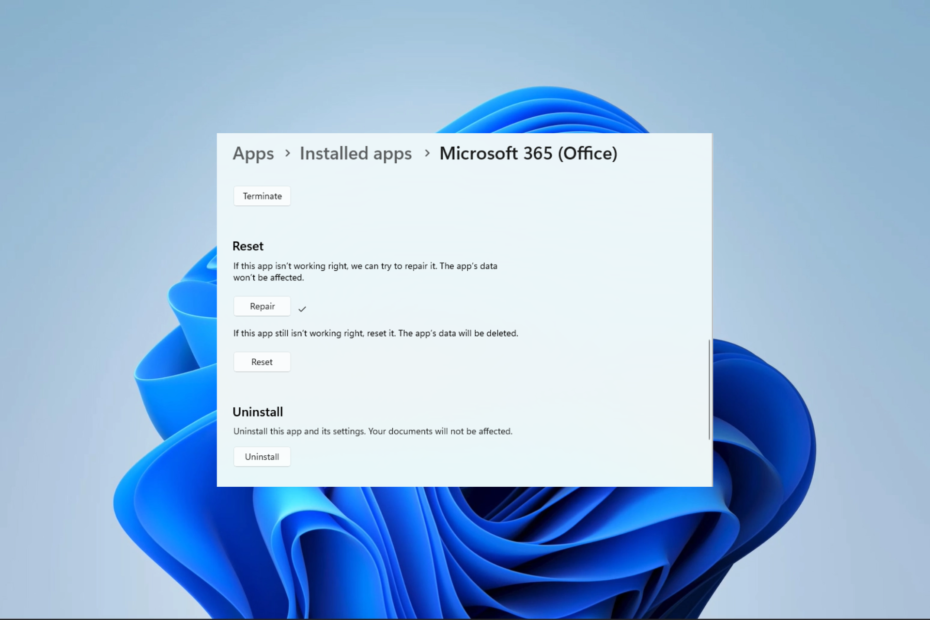
เอ็กซ์ติดตั้งโดยคลิกที่ไฟล์ดาวน์โหลด
- ดาวน์โหลดเครื่องมือซ่อมแซมพีซี Restoro ที่มาพร้อมกับเทคโนโลยีที่จดสิทธิบัตร (มีสิทธิบัตร ที่นี่).
- คลิก เริ่มสแกน เพื่อค้นหาปัญหาของ Windows ที่อาจทำให้เกิดปัญหากับพีซี
- คลิก ซ่อมทั้งหมด เพื่อแก้ไขปัญหาที่ส่งผลกระทบต่อความปลอดภัยและประสิทธิภาพของคอมพิวเตอร์ของคุณ
- ดาวน์โหลด Restoro แล้วโดย 0 ผู้อ่านในเดือนนี้
หากคุณพบข้อความแสดงข้อผิดพลาด 0x80070005-0x0004dc-0x000524 ขณะส่งหรือรับอีเมลผ่าน Microsoft Outlook โปรดทราบว่าเป็นเรื่องปกติ
ในคู่มือนี้ เราจะอธิบายว่าสิ่งนี้คืออะไร อีเมลผิดพลาด หมายถึงและแสดงวิธีที่ง่ายที่สุดในการแก้ไขบนคอมพิวเตอร์ของคุณ
ข้อผิดพลาดอีเมล 0x80070005-0x000004dc-0x00000524 คืออะไร
เมื่อข้อความแสดงข้อผิดพลาดนี้ปรากฏขึ้น โดยทั่วไปหมายถึงปัญหาเกี่ยวกับการอนุญาตหรือการตั้งค่าบัญชีอีเมลของผู้ใช้ ส่งผลให้ Outlook ไม่สามารถเข้าถึงเซิร์ฟเวอร์อีเมลได้ ข้อความแสดงข้อผิดพลาดประกอบด้วยรหัสข้อผิดพลาดที่แตกต่างกันสามรหัส:
- 0x80070005 – หากคุณเห็นรหัสข้อผิดพลาดนี้ แสดงว่า Outlook ประสบปัญหาการเข้าถึงถูกปฏิเสธ กรณีนี้เกิดขึ้นเมื่อ Outlook ไม่สามารถเข้าถึงไฟล์หรือโฟลเดอร์ที่จำเป็นสำหรับการส่งหรือรับอีเมล
- 0x0004dc – สิ่งนี้ชี้ไปที่ปัญหาเกี่ยวกับการตั้งค่าบัญชีอีเมล โดยหลักแล้วเกิดจากการตั้งค่าเซิร์ฟเวอร์ SMTP ของคุณ
- 0x000524 – คุณชี้ไปที่ข้อผิดพลาดในการเชื่อมต่อ หมายความว่า Outlook ไม่สามารถเชื่อมต่อกับเซิร์ฟเวอร์อีเมลได้.
ด้วยการแนะนำรหัสข้อผิดพลาดทั่วไป ให้เราสำรวจวิธีแก้ปัญหาที่ใช้งานได้จริงที่สุดบางส่วน
ฉันจะแก้ไขข้อผิดพลาดอีเมล 0x80070005-0x000004dc-0x00000524 ได้อย่างไร
ก่อนลองใช้วิธีแก้ปัญหาที่ซับซ้อน เราขอแนะนำให้คุณทำสิ่งต่อไปนี้:
- ตรวจสอบการเชื่อมต่ออินเทอร์เน็ตของคุณ – คุณอาจต้องเปลี่ยน ISP ของคุณหรือลองใช้การเชื่อมต่อแบบมีสายตั้งแต่ อินเทอร์เน็ตช้า อาจทำให้เกิดข้อผิดพลาดของอีเมล
- ปิดใช้งานซอฟต์แวร์ป้องกันไวรัส – หากคุณประสบปัญหาในการส่งหรือรับอีเมลบน Outlook ซอฟต์แวร์ป้องกันไวรัสของคุณอาจก่อให้เกิดการรบกวน การปิดใช้งานชั่วคราวอาจใช้งานได้
- ติดตั้ง Outlook ใหม่ – หากมีปัญหาในการติดตั้ง การติดตั้งใหม่จะช่วยคุณประหยัดเวลาในการแก้ไขปัญหาเพิ่มเติม
หากปัญหายังคงอยู่หลังจากลองทำตามวิธีข้างต้นแล้ว ให้ดำเนินการแก้ไขปัญหาอย่างละเอียดด้านล่าง
1. ซ่อมแซม Microsoft 365
- กด หน้าต่าง + ฉัน เพื่อเปิด การตั้งค่า แอป.
- ในบานหน้าต่างด้านซ้าย ให้คลิก แอพจากนั้นเลือก แอพที่ติดตั้ง ทางขวา.
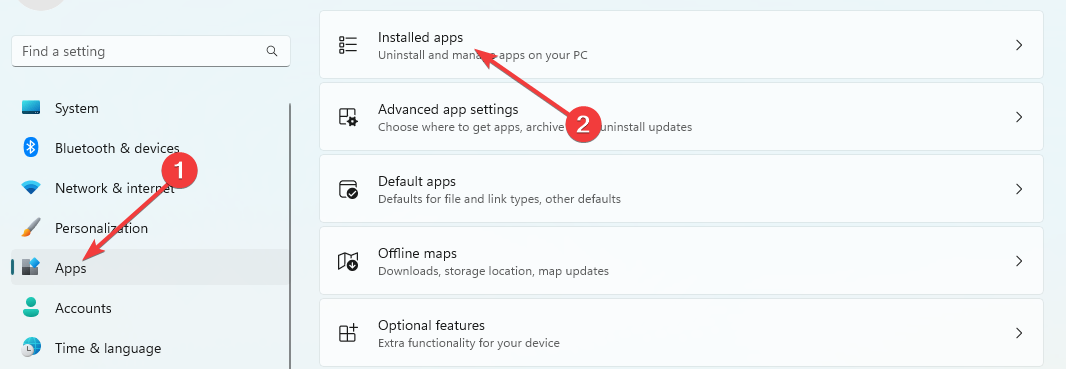
- เลื่อนลงไปที่ Microsoft 365 (สำนักงาน)คลิกจุด 3 จุด แล้วเลือก ตัวเลือกขั้นสูง.
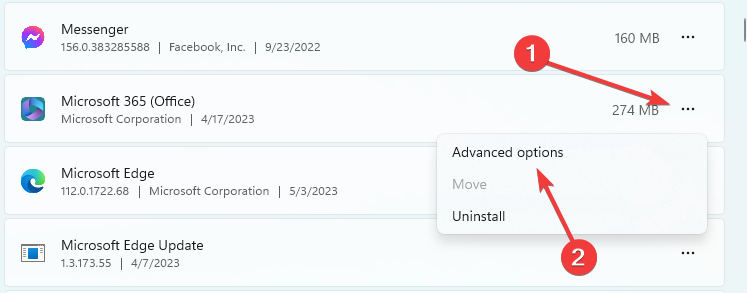
- เลื่อนลงมา จากนั้นคลิกที่ ซ่อมแซม ปุ่ม.
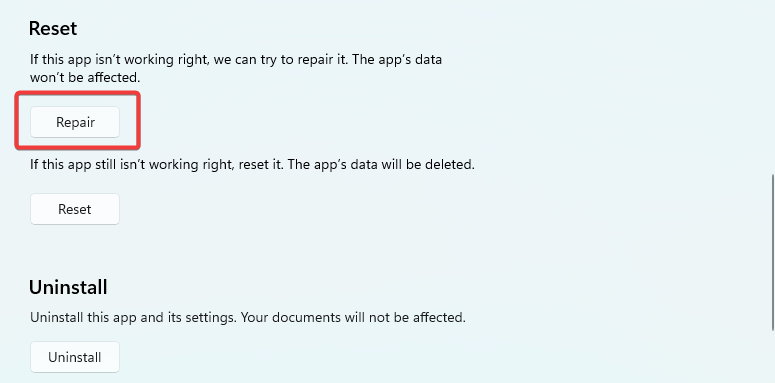
- คุณยังสามารถคลิกที่ รีเซ็ต ปุ่ม (โปรดทราบว่าตัวเลือกนี้จะลบรหัสผ่านของคุณและคุณจะต้องป้อนอีกครั้งเมื่อเข้าสู่ระบบ)
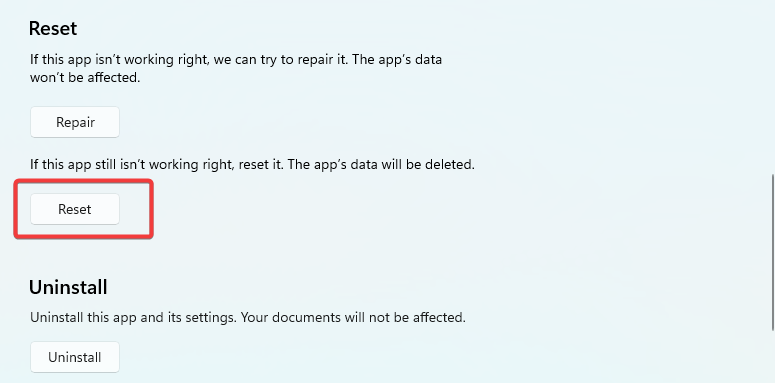
เมื่อการซ่อมแซมและรีเซ็ตเสร็จสมบูรณ์ ให้ตรวจสอบว่าข้อผิดพลาด 0x80070005-0x000004dc-0x00000524 ได้รับการแก้ไขแล้วหรือไม่
2. อัปเดตการตั้งค่าบัญชีอีเมล
- เปิดใช้ Outlook คลิกที่ การตั้งค่า ไอคอนและเลือก ดูการตั้งค่า Outlook ทั้งหมด.
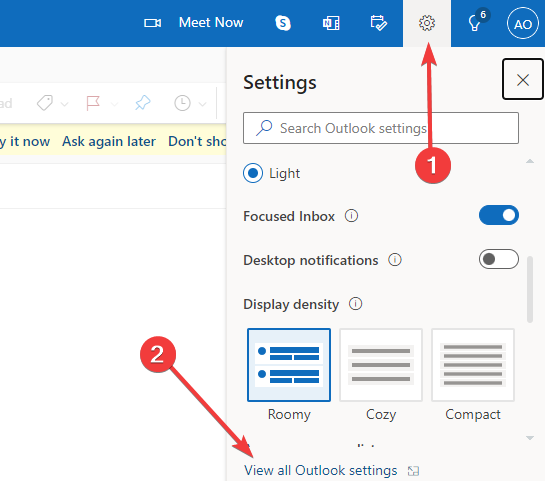
- คลิก จดหมายจากนั้นเลือก ซิงค์อีเมล ตัวเลือก.
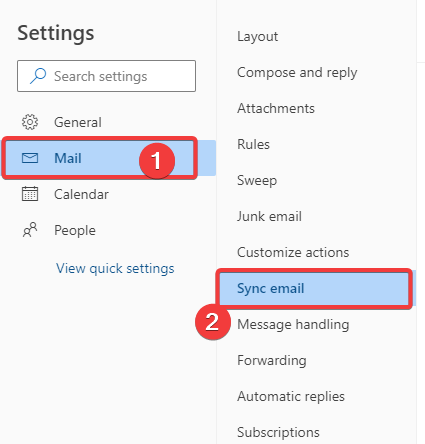
- ป้อนค่าด้านล่างใน การตั้งค่าป๊อป กล่อง:
ชื่อเซิร์ฟเวอร์: outlook.office365.com
ท่าเรือ: 995
วิธีการเข้ารหัส: TLS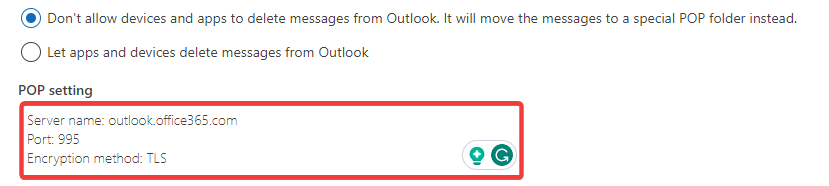
- ป้อนค่าด้านล่างใน การตั้งค่า IMAP กล่อง:
ชื่อเซิร์ฟเวอร์: outlook.office365.com
ท่าเรือ: 993
วิธีการเข้ารหัส: TLS
- จากนั้นป้อนค่าด้านล่างใน การตั้งค่า SMTP พื้นที่ข้อความ:
ชื่อเซิร์ฟเวอร์: smtp.office365.com
ท่าเรือ: 587
วิธีการเข้ารหัส: STARTTLS
- เมื่อเสร็จแล้ว ให้ตรวจสอบว่าข้อผิดพลาด 0x80070005-0x000004dc-0x00000524 ได้รับการแก้ไขแล้ว
- AADSTS900561: ปลายทางยอมรับเฉพาะคำขอโพสต์ [แก้ไข]
- ข้อผิดพลาดในไลบรารี Outlook ไม่ได้ลงทะเบียน: 2 วิธีที่ดีที่สุดในการแก้ไข
- ข้อผิดพลาด 0x80040605: หมายความว่าอย่างไร & วิธีแก้ไข
- ปลั๊กอิน Zoom สำหรับ Outlook ไม่ทำงาน: 6 วิธีในการแก้ไข
ในบางกรณี คุณอาจพิจารณาถอนการติดตั้งและติดตั้งแอปพลิเคชัน Microsoft 365 ใหม่อีกครั้ง แต่โดยทั่วไปแล้ว โซลูชันทั้งสองด้านบนน่าจะเพียงพอ
คุณควรอ่านคู่มือฉบับสมบูรณ์นี้หากต้องการความช่วยเหลือ กำลังดาวน์โหลด Microsoft 365 บนอุปกรณ์ของคุณ
นอกจากนี้ โปรดแจ้งให้เราทราบในส่วนความคิดเห็นว่าโซลูชันใดบ้างที่สามารถแก้ไขข้อผิดพลาดอีเมลของคุณได้
ยังคงมีปัญหา? แก้ไขด้วยเครื่องมือนี้:
ผู้สนับสนุน
หากคำแนะนำข้างต้นไม่สามารถแก้ปัญหาของคุณได้ พีซีของคุณอาจประสบปัญหา Windows ที่ลึกกว่านั้น เราแนะนำ ดาวน์โหลดเครื่องมือซ่อมแซมพีซีนี้ (ได้รับการจัดอันดับยอดเยี่ยมบน TrustPilot.com) เพื่อจัดการกับปัญหาเหล่านี้ได้อย่างง่ายดาย หลังการติดตั้ง เพียงคลิกที่ เริ่มสแกน ปุ่มแล้วกดบน ซ่อมทั้งหมด.

![ข้อผิดพลาด 503: คำสั่ง RCPT ที่ถูกต้องต้องนำหน้าข้อมูล [แก้ไข]](/f/065086fc7bf07a7497dfb7992bc4f92c.png?width=300&height=460)
